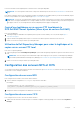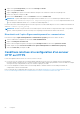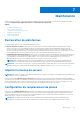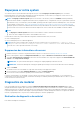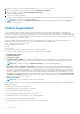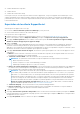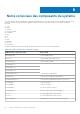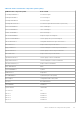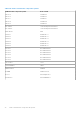Users Guide
Table Of Contents
- Guide de l’utilisateur de Dell Lifecycle Controller
- Introduction
- Avantages de l’utilisation de l’outil Lifecycle Controller
- Avantages de l'utilisation d'iDRAC avec Lifecycle Controller
- Nouveautés de cette version
- Principales fonctionnalités
- Fonctionnalités sous licence du Lifecycle Controller
- Affichage des informations de licence iDRAC
- Autres documents utiles
- Accessing documents from Dell support site
- Contacter Dell
- Utilisation du Lifecycle Controller
- Démarrage du Lifecycle Controller
- Première utilisation de Lifecycle Controller
- Configuration du Lifecycle Controller à l'aide de l'Assistant Configuration initiale
- Spécification de la langue et du type de clavier
- Affichage de la présentation du produit
- Configuration des paramètres réseau de Lifecycle Controller
- Configuration du réseau et des références iDRAC
- Caractères recommandés pour les noms d'utilisateur et mots de passe
- Affichage du résumé des paramètres réseau
- Accès à l’aide
- Affichage des notes de mise à jour
- Configuration de Lifecycle Controller à partir de la page d'accueil
- Configuration du Lifecycle Controller à l'aide de l'Assistant Configuration initiale
- Fonctions du Lifecycle Controller
- Déploiement des systèmes d’exploitation
- Installation d'un système d'exploitation
- Utilisation de la configuration RAID optionnelle
- Configuration de RAID à l'aide de l'assistant de déploiement du système d'exploitation
- Installation automatique
- Démarrage sécurisé UEFI
- Accès aux pilotes
- Installation d'un système d'exploitation sur un LUN iSCSI et un LUN FCoE
- Scénarios post-redémarrage
- Surveillance
- Affichage et exportation de l'inventaire matériel
- À propos d'afficher/exporter l'inventaire actuel
- À propos d'afficher/exporter l'inventaire installé en usine
- Affichage de l'inventaire matériel (actuel ou installé en usine)
- Exportation de l'inventaire matériel (actuel ou installé en usine)
- Affichage ou exportation de l'inventaire matériel après le remplacement d'une pièce
- Affichage ou exportation de l'inventaire actuel après réinitialisation du Lifecycle Controller
- Lifecycle Controller log
- mise à jour de firmware
- Configure
- Options d'accès au panneau de configuration du système
- Configuration de l'iDRAC
- Configuration de la date et de l'heure système
- Configuration du RAID
- Configuration de RAID à l’aide de RAID logiciel
- Création d'un disque virtuel sécurisé sur un contrôleur RAID
- Chiffrement par clé
- Mode de cryptage par clé locale
- Briser les lecteurs en miroir
- Configuration du système – configuration matérielle avancée
- Collecte de l'inventaire système au redémarrage
- Configuration d'un lecteur USB local
- Configuration des serveurs NFS et CIFS
- Conditions relatives à la configuration d'un serveur HTTP ou HTTPS
- Maintenance
- Noms conviviaux des composants du système
- Utilisation de la configuration du système et du Gestionnaire d'amorçage
- Choix du mode d’amorçage du système
- Accès au programme de configuration du système
- Réponse aux messages d'erreur
- Utilisation des touches de navigation de la configuration du système
- Options du programme de configuration du système
- Écran System Setup Main (Menu principal de la configuration du système)
- Écran System BIOS (BIOS du système)
- Écran Informations sur le système
- Écran Memory Settings (Paramètres de la mémoire)
- Écran Paramètres du processeur
- Écran Paramètres SATA
- Écran Boot Settings (Paramètres d’amorçage)
- Écran Périphériques intégrés
- Écran Communications série
- Écran Paramètres du profil du système
- Écran Sécurité du système
- Paramètres divers
- Fonctionnalités de mot de passe du système et de configuration
- Accès au UEFI Boot Manager (Gestionnaire d'amorçage UEFI)
- Gestion des systèmes intégrés
- Utilitaire de configuration d'iDRAC
- Dépannage et questions fréquemment posées
1. Démarrez le Lifecycle Controller. Pour plus d’informations, voir https://www.dell.com/support
2. Dans le volet de gauche du Lifecycle Controller, cliquez sur Diagnostics du matériel.
3. Dans le volet de droite, cliquez sur Lancer les diagnostics matériels.
L’utilitaire de diagnostics démarre.
4. Suivez les instructions qui s'affichent.
Lorsque les tests sont terminés, les résultats des tests de diagnostic s’affichent à l’écran. Pour résoudre les problèmes signalés dans
les résultats de test, parcourez le site dell.com/support.
REMARQUE : Pour fermer la page Diagnostics matériels, redémarrez le système, puis appuyez sur la touche <F10> pour
lancer Lifecycle Controller.
Collecte SupportAssist
Si vous contactez le support technique Dell pour résoudre un problème lié à un serveur, mais que les règles de sécurité limitent la
connexion Internet directe, vous pouvez fournir les données nécessaires au dépannage sans installer de logiciel ou télécharger des outils
Dell et sans accès à Internet sur le système d'exploitation du serveur ou Lifecycle Controller. Vous pouvez envoyer le rapport à partir d'un
autre système pour vous assurer que les données collectées à partir de votre serveur ne sont pas visibles par des individus non autorisés
lors de l'envoi du rapport au support technique.
Vous pouvez générer un rapport d’intégrité du serveur et de l’utilisation du Lifecycle Controller, que vous pouvez exporter vers un
emplacement sur la station de gestion (locale) ou vers l’un des emplacements réseau partagé suivants :
●
CIFS : système de fichiers Internet commun
● NFS : partage de fichiers réseau
● USB
● HTTP/HTTPS
Vous pouvez ensuite partager ce rapport directement avec le support technique.
Le Lifecycle Controller vous permet de collecter des données à partir des options suivantes :
● Informations sur le système
● Journaux de débogage
● Journaux de stockage
● Journaux de données SMART : les journaux de données SMART sont collectés dans un fichier et ajoutés lors de la collecte de
SupportAssist. Cette fonctionnalité envoie les données SMART pour disque SATA à SupportAssist afin d’analyser le disque SATA
connecté.
REMARQUE : Vous devez sélectionner Journaux de stockage pour collecter des données SMART.
● Données de système d’exploitation et d’application : l’option relative aux données de système d’exploitation et d’application
sera également activée si le module de service iDRAC (iSM) est installé et en cours d’exécution dans le système d’exploitation et si
OS Collector (OSC) est présent dans l’iDRAC. OSC étant installé en usine, cet outil sera présent dans l’iDRAC sauf s’il est retiré par
l’utilisateur via l’opération System Erase ou LC Wipe. Vous pouvez sélectionner cette option pour récupérer des données mises en
cache ou en temps réel. La collecte de données en temps réel depuis le système d’exploitation a nécessité l’installation et l’exécution
du module de service iDRAC (iSM) dans le système d’exploitation. Pour plus d’informations sur la collecte des Données de système
d’exploitation et d’application à l’aide de l’outil OS Collector dans l’iDRAC, consultez le Guide de l’utilisateur de l’iDRAC disponible à
l’adresse https://www.dell.com/idracmanuals.
● Rapports de télémétrie
REMARQUE : Cette fonctionnalité nécessite une licence Datacenter.
La collecte SupportAssist est exportée au format ZIP standard. Le rapport contient des informations similaires à celles disponibles dans le
rapport DSET telles que :
● Matériel et inventaire de tous les composants
● Attributs des système, Lifecycle Controller et composants
● Informations de séquence d’amorçage du BIOS
● Versions installées et disponibles du firmware des composants
● Statistiques d'Air frais et des composants (pour les serveurs appropriés)
● Informations sur le système d’exploitation et l’application
● Journaux du Lifecycle Controller actif (les entrées archivées ne sont pas incluses)
56
Maintenance